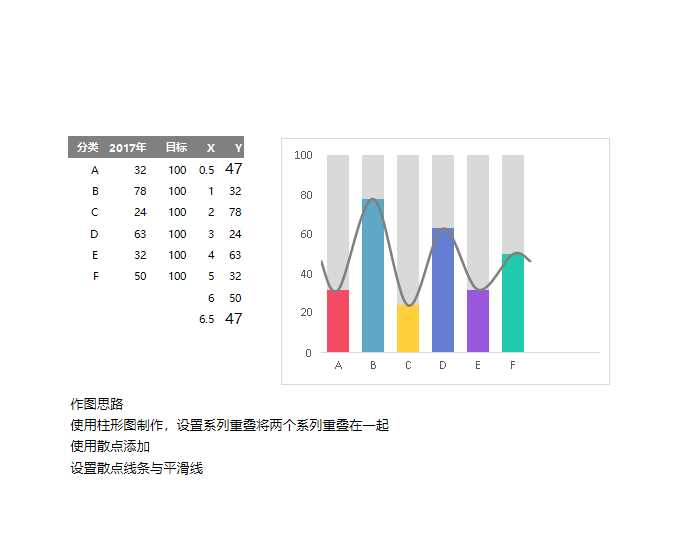小编:Work办公(https://www.workbangong.com/)
想给Excel表格增加小方框选择项(方框勾选框)?本文将详细介绍三种有效方法,包括符号插入法、控件添加法以及VBA编程法,帮助你轻松实现表格互动功能。
方法一:插入符号法(简单快捷)
要在Excel中快速插入可勾选的方框符号:
1. 选中需要添加的单元格
2. 进入"插入"选项卡
3. 点击"符号"图标
4. 字体选择Wingdings或Wingdings 2
5. 查找并选中所需的方框符号(如□或?)
6. 点击"插入"完成操作
Tips:这种方法创建的方框是静态的,适合不需要交互功能的简单表格。
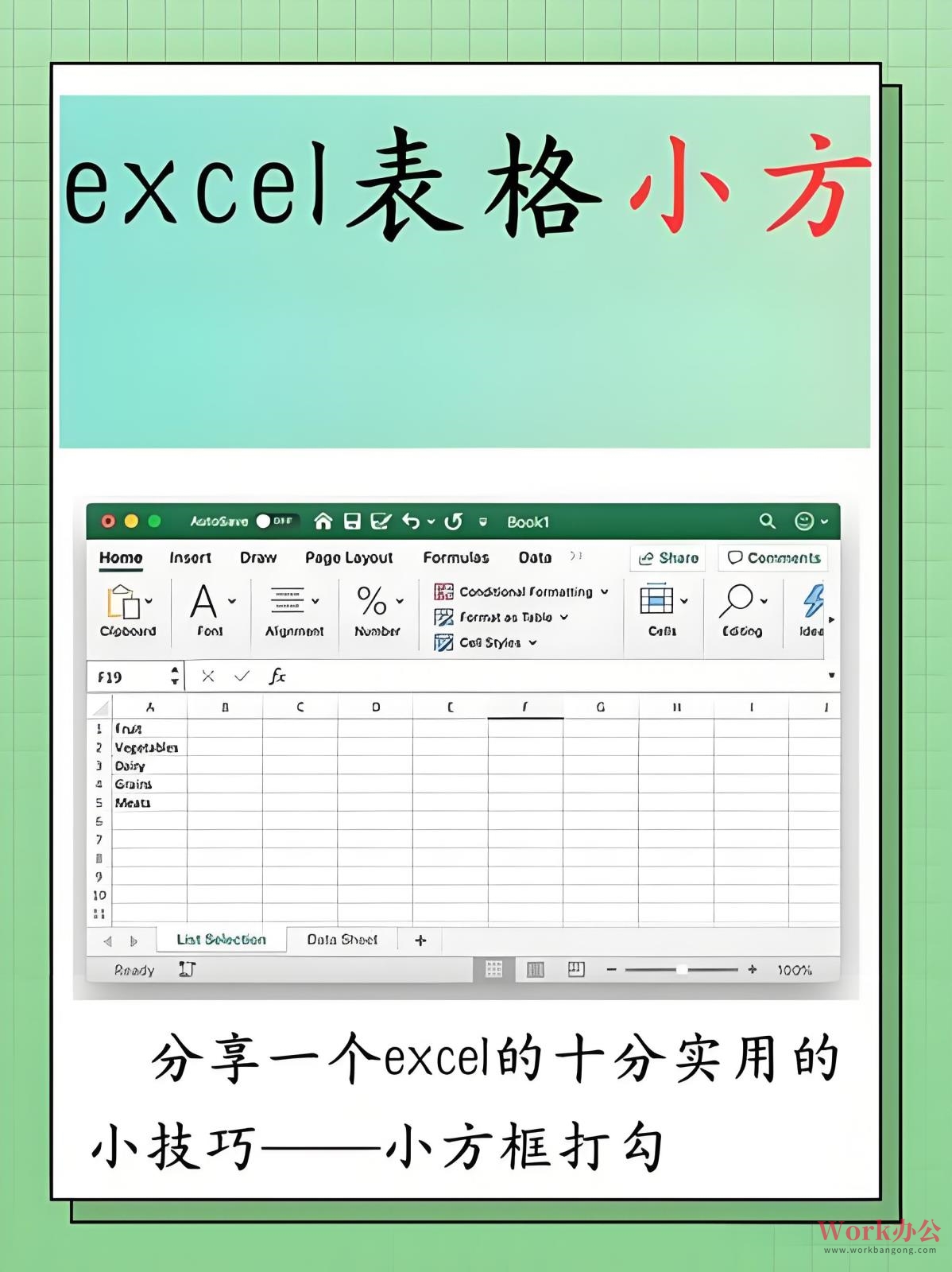
方法二:控件添加法(推荐使用)
通过Excel的复选框控件可以创建真正可勾选的方框:
1.启用开发工具:
- 文件→选项→自定义功能区→勾选开发工具
2.添加复选框:
- 开发工具→插入→复选框控件
- 在表格上拖动绘制复选框
- 右键编辑文字说明
3.高级设置:
- 右键复选框→控制格式
- 设置单元格链接(可自动统计勾选情况)
- 调整样式和大小
这种方法适合制作问卷调查、待办清单等需要交互的场景。
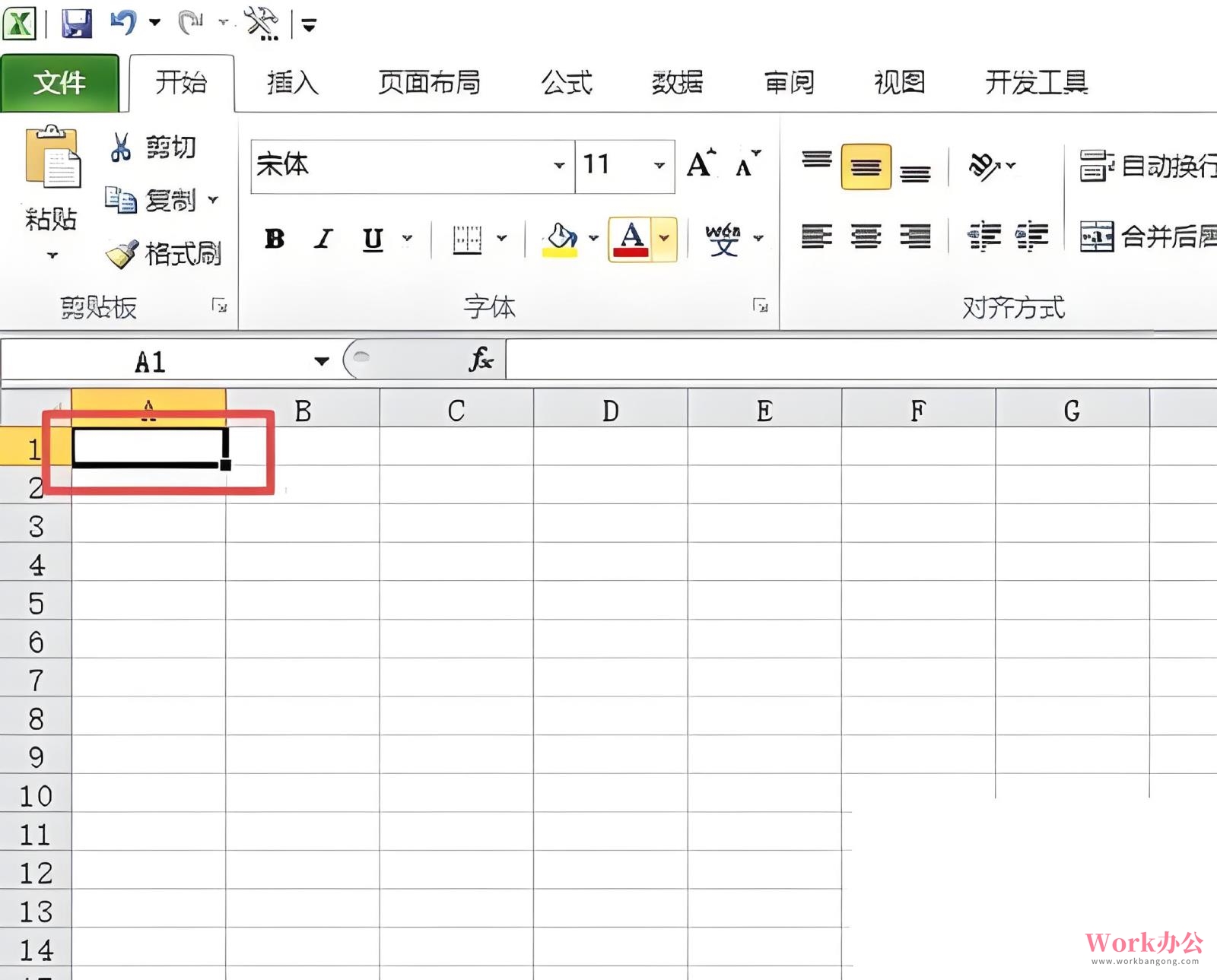
方法三:VBA批量创建法
当需要大量添加勾选方框时,VBA是最佳选择:
```vba
Sub 批量添加复选框()
Dim 工作表 As Worksheet
Set 工作表 = ActiveSheet
For 行号 = 1 To 10 '修改10为需要的数量
With 工作表.CheckBoxes.Add(Left:=Cells(行号, 1).Left, _
Top:=Cells(行号, 1).Top, Width:=15, Height:=15)
.Caption = "" '清除默认文字
.LinkedCell = Cells(行号, 2).Address '关联到右侧单元格
End With
Next 行号
End Sub
```
使用步骤:
1. 按Alt+F11打开VBA编辑器
2. 插入新模块
3. 粘贴上述代码(可调整参数)
4. F5运行
应用场景比较
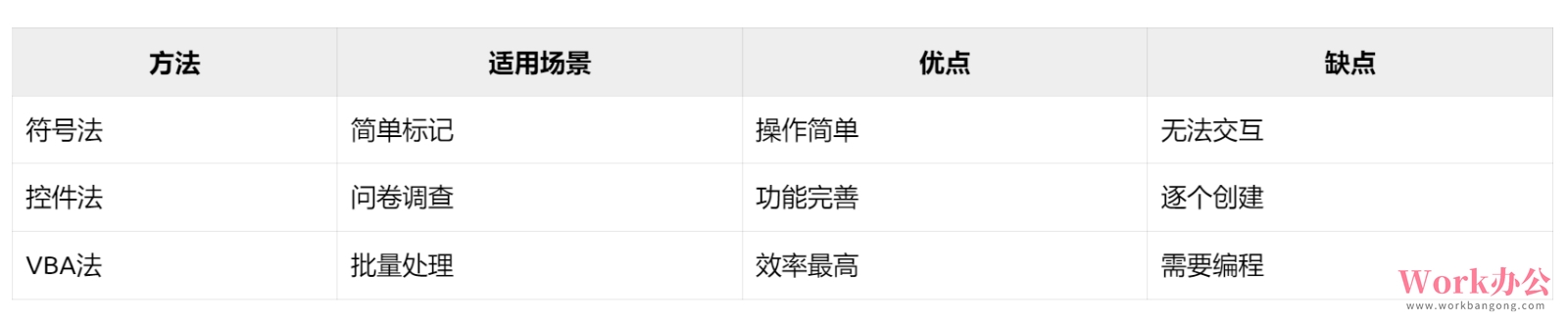
温馨提示:
- 日常办公推荐使用控件法
- 大量创建时选择VBA法
- 简单标记可用符号法
三种方法都能实现Excel增加可勾选方框的功能,选择最适合你工作场景的方法,能显著提高工作效率。特别推荐掌握复选框控件法,它能满足大多数办公场景下的交互需求。